Как да изпращате съобщения/снимки/видеоклипове във Facebook Messenger на iOS
26 ноември 2021 г. • Подадено до: Управление на социални приложения • Доказани решения
Популярни функции, ценени просто от хора, които изпращат съобщения/снимки/видеоклипове във Facebook Messenger на iOS . Трябва да създадете групи и също така да говорите с всички тях, възможно е да създадете всички от тях супер лесно. По време на разговор заедно с всеки човек, трябва да използвате стикери, да критикувате текущите движещи се снимки от видеокамера, а също и филми, без да оставяте зад конкретен разговор и да изберете тези, които трябва да изпратите. Също така е възможно да записвате тон на гласовите съобщения и също така да изпращате тези телефони на вашите приятели.
Има много опции, а също и действия, които можете да правите, включително препращане на съобщения и снимки, за да можете на хора, които не са били от разговора, да започнат вашия квартал, за да можете да направите възможно хората да научат къде точно мислите, че повторно В допълнение към многото, вие ще разберете веднага щом хората забележат текущите ви съобщения и ще изключите много сигнали веднага щом не желаете да ви безпокоят. И така, в тази статия ще представим някои методи за изпращане на съобщения/снимки/видеоклипове във Facebook Messenger на iOS .
Част 1: Как да изпращате съобщения/снимки/видеоклипове във Facebook Messenger на iOS
Във всеки случай трябва да настроите Facebook Messenger и да изберете информацията, която искате да предоставите, като публичен профил, приятели.
1) Как да изпращате съобщения с Facebook Messenger на iOS
1. От менюто изберете и щракнете върху “Ново съобщение”:
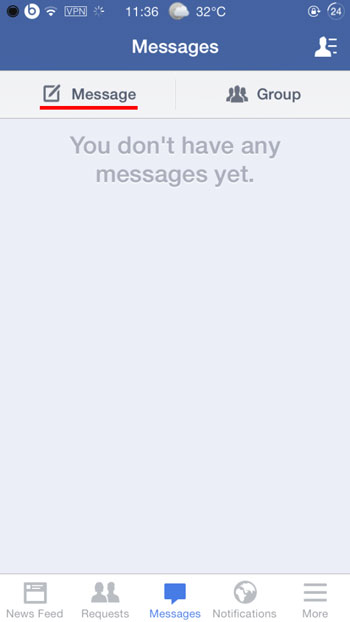
По време на въвеждане на име ще видите всички ваши контакти да имат тази дума в името си. Можете да изберете приятел само като щракнете върху името.
2. Напишете съобщението и го изпратете
След като изберете контакта, той ще се отвори нов прозорец, където можете да въведете вашето съобщение. Когато приключите с писането, щракнете върху Изпращане. Ще видите дали този човек е онлайн и дали е прочел съобщението ви.
2) Как да изпращате съобщения във Facebook Messenger до всички приятели във Facebook на iOS
1. Отидете на Съобщения
Отидете в менюто и кликнете върху раздела „Съобщения“, за да изпратите съобщението си до приятелите си във Facebook. Можете да помислите за предишната стъпка 1 от изпращане на съобщение до един приятел.
2. Търсете приятели във Facebook
Трябва да започнете да пишете имената на приятелите си и да изберете приятелите от вашия списък с приятели във Facebook. След като изберете приятелите от вашия списък във Facebook, щракнете върху Изпрати.
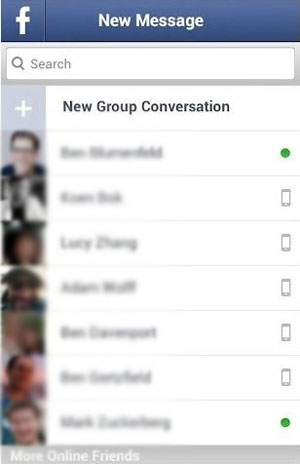
3) Как да препращам съобщения от Facebook Messenger на iOS
Можете да препратите съобщение на приятел, ако той или тя не се е присъединил към разговора. Освен това можете да препращате само снимка или цялото текстово съобщение.
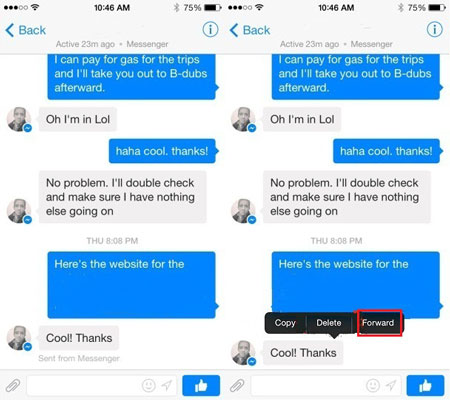
1. Изберете съобщението
Отидете във входящата си кутия и изберете съобщението, което искате да препратите.
2. Препратете съобщението
Щракнете върху Меню, след това Отговор и изберете Напред.
4) Как да изпращате снимки и видеоклипове с Facebook Messenger на iOS
Facebook Messenger ви предлага възможността да изпращате дори снимки, видеоклипове, аудио файлове и разбира се текстови съобщения. За снимки можете да изпратите директно снимка, направена с камерата на вашето IOS устройство.
С Facebook Messenger за iOS можете да споделяте бързо вашето видео и снимка. По време на разговор и без да го напускате, можете да видите всичките си снимки от камерата.
1. Съобщение до един приятел
Потърсете приятеля си и отворете прозореца за съобщения. Можете да пишете текст и дори да сте в този разговор, можете да изпратите една снимка. Преди да изпратите изображението, можете да видите снимките от вашия фотоапарат и да изберете само вашата невероятна снимка, която искате да споделите. По този начин не е необходимо да напускате чата.
2. Споделяне на снимки
Незабавно можете да споделите снимка, когато вече сте в разговор. Изберете тази снимка и щракнете, за да я изпратите.
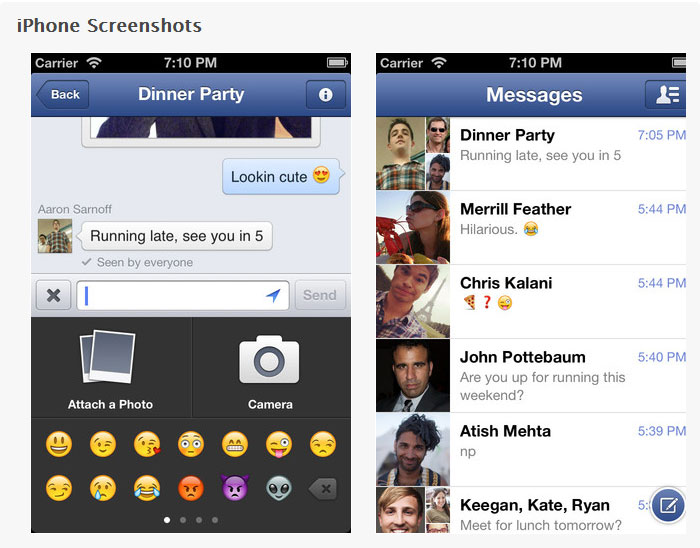
Заключение
Facebook Messenger е ефективен за apple iphone 5+, ipod itouch, apple ipad таблет, а също така минималното желание за действителната основна система обикновено е iOS 7.0 +. С всяко чисто ново актуализиране, действителната заявка се опитва да задоволи нуждите на хората. В предишните версии хората, включващи Apple iphone, изпитаха много документирани проблеми. Най-често срещаните проблеми са били всеки път, когато 1 индивидуални оферти на Apple iphone 5 са надградени с Apple iphone 6. Само с няколко думи и фрази можем да посочим коя заявка за Facebook Messenger ви позволява да изпращате съобщения, изпращане на имейл с добър приятел , изпращайте снимки в допълнение към онлайн видео само с едно докосване. Освен това, можете да генерирате групи с индивидуална концепция и персонализирате текущите си организации с добавяне на снимка. Просто ви дайте заглавие за чисто нова група в допълнение, за да увеличите най-добрата опция за снимка.
Възможно е бързо да говорите и да пишете за медийни продукти заедно с приятелите си. Почти всички съобщения обикновено се изпращат безплатно, а най-добрата чисто нова функция ще бъде, че бихте могли да помогнете да направите изискванията безплатни. Човек просто трябва да има безжична мрежа и да се обажда на всички ваши приятели, дори когато е в друга държава. Получаването на всичко напред, заедно със структурираните, съобщения обикновено са обикновени публикации по отношение на формулировка, видео уроци, графики. Разделът за търсене ви позволява да откриете приятелите си плюс вашите екипи и можете бързо да споделяте снимки и видеоклипове с тях.
Може да харесате също и
- 1 Facebook на Android
- Изпращане на съобщения
- Запазване на съобщения
- Изтриване на съобщения
- Търсене/скриване/блокиране на съобщения
- Възстановяване на съобщения
- Прочетете стари съобщения
- 2 Facebook на iOS
- Търсене/скриване/блокиране на съобщения
- Синхронизиране на контакти във Facebook
- Запазване на съобщения
- Възстановяване на съобщения
- Прочетете стари съобщения
- Изпращане на съобщения
- Изтриване на съобщения
- Блокирайте приятели във Facebook
- Поправете проблеми с Facebook
- 3. Други

Джеймс Дейвис
щатен редактор